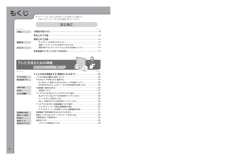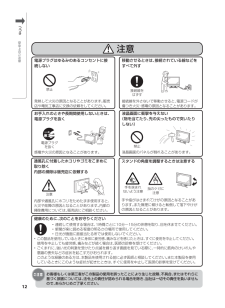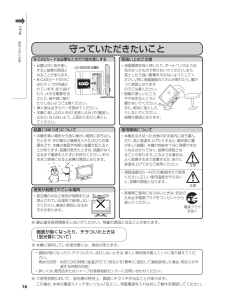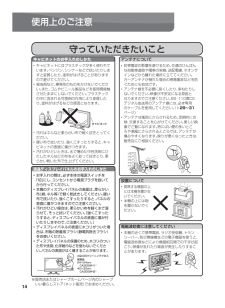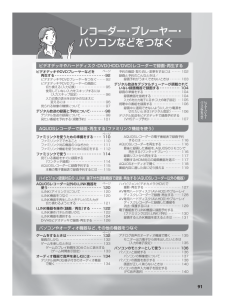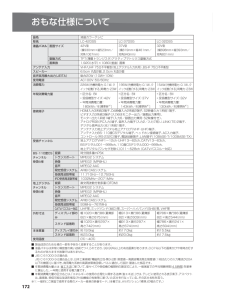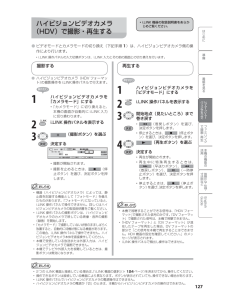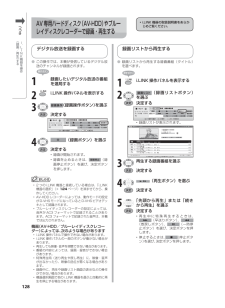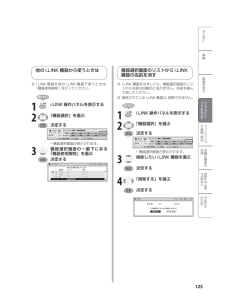Q&A
取扱説明書・マニュアル (文書検索対応分のみ)
"パネル"3 件の検索結果
"パネル"130 - 140 件目を表示
全般
質問者が納得機種によります。記事の型番は初期のAQUOSでしたので、不具合が相当数あり、サービスもユニット交換で対応していました。文句を言われる前に新品パーツを交換してしまおうということです。お使いのDS5は比較的新しいので、無料とはならないかもしれませんね、、。損害保険とか入っていれば使えるかも?です。
5020日前view94
全般
質問者が納得完全に勘違いしてますね。破損が保証?そんなはずないでしょう。構造上の問題?それならリコールになってます。それでも ごねるなら 人間性を疑いますね。
4943日前view181
全般
質問者が納得はじめまして、通販ですが参考にして下さい。http://secu1.jp/user_data/feature_tvpanel.php?gclid=COCyrc3Up60CFYMlpAodsT7omwこれなら二歳のお子様がパネルの角で怪我をしないと思います。まだ二歳なら仕方がないですよね!出来れば、TVの底に両面テープ等(業務用が強力です)で固定してTVが倒れてこない様にしてあげて下さい、子供さんが壊れたら大変ですので、その方が心配です。
4724日前view99
2本体設定 ⋯ Language(言語設定) ]音声調整 省エネ設定 本体設定 機能切換 かんたん初期設定 地域設定 チャンネル設定 アンテナ設定 視聴環境設定 (音声) 入力スキップ設定 位置調整 オートワイド 映像反転 [しない] クイック起動設定 [しない] Language(言語設定)[日本語] 時計設定 リモコン番号設定 [リモコン番号1 ] 個人情報初期化1 Display the menu screen. メニューを表示する2 Select "本体設定"(Setup)ー"Language (言語設定)". 「本体設定」-「Language(言語設定) 」を選ぶ Enter. 決定する● Using the menu scr een, you can switch the on-screen display language to English. メニューなどの画面表示を英語にすることができます。誤ってメニューを英語にしてしまったときは• メニューから「Setup」-「言語設定(Language)」を選んで決定し、「日本語」を選んで決定すると...
12つづき電源プラグはゆるみのあるコンセントに接続しない発熱して火災の原因となることがあります。販売店や電気工事店に交換の依頼をしてください。移動させるときは、接続されている線などをすべて外す接続線を外さないで移動させると、電源コードが傷つき火災・感電の原因となることがあります。お手入れのときや長期間使用しないときは、電源プラグを抜く感電や火災の原因となることがあります。液晶画面に衝撃を与えない(物を当てたり、先の尖ったもので突いたりしない)液晶画面のパネルが割れることがあります。 注意電源プラグを抜く禁止接続線をはずす禁止お客様もしくは第三者がこの製品の使用を誤ったことにより生じた故障、不具合、またはそれらに基づく損害については、法令上の責任が認められる場合を除き、当社は一切その責任を負いませんので、あらかじめご了承ください。ご注意健康のために、次のことをお守りください• 連続して使用する場合は、1時間ごとに10分~15分の休憩を取り、目を休ませてください。• 新聞が楽に読める程度の明るさの場所で使用してください。• 日光が画面に直接当たる所では使用しないでください。• この製品を使用しているときに身体...
16つづき取扱い上のご注意• 液晶画面を強く押したり、ボールペンのような先の尖ったもので押さないでください。また、落としたり強い衝撃を与えないようにしてください。特に液晶画面のパネルが割れたり、傷がつく原因となりますのでご注意ください。• 振動の激しいところや不安定なところに置かないでください。 また、絶対に落としたりしないでください。故障の原因となります。使用環境について• 本機を冷え切った状態のまま室内に持ち運んだり、急に室温を上げたりすると、動作部に露が生じ(結露)、本機の性能を十分に発揮できなくなるばかりでなく、故障の原因となることがあります。このような場合は、よく乾燥するまで放置するか、徐々に室温を上げてからご使用ください。B-CASカードは必要なときだけ抜き差しする• 必要以外に抜き差しすると故障の原因となることがあります。• B-CASカードの中にはICチップが内蔵されています。折り曲げたり、大きな衝撃を加えたり、端子部に触れたりしないようご注意ください。• 挿入後は必ずカバーを閉めてください。• 本機に差し込むときは「逆差し込み」や「裏差し込み」にならないよう、上図のとおりに挿入してください...
14アンテナについて• 妨害電波の影響を避けるため、交通のひんぱんな自動車道路や電車の架線、送配電線、ネオンサインなどから離れた場所に立ててください。 万一アンテナが倒れた場合の感電事故などを防ぐためにも有効です。• アンテナ線を不必要に長くしたり、束ねたりしないでください。映像が不安定になる原因となりますのでご注意ください。BS・110度CSデジタル放送用のアンテナ線には、必ず専用のケーブルを使用してください。(▼29~31ページ)• アンテナは風雨にさらされるため、定期的に点検、交換することを心がけてください。美しい映像でご覧になれます。特にばい煙の多いとこ ろや潮風にさらされるところでは、アンテナが傷みやすくなります。映りが悪くなったときは、販売店にご相談ください。設置について• 発熱する機器の上には本機を置かないでください。• 本機の上には物を置かないでください。電磁波妨害に注意してください• 本機の近くで携帯電話、ラジオ受信機、トランシーバー、防災無線機などの電子機器を使うと、電磁波妨害などにより機器相互間での干渉が起こり、映像が乱れたり雑音が発生したりすることがあります。キャビネットのお手入れの...
20つづき電源を入/切する 373桁入力で選局する 67• メニューや電子番組表を消したり操作を中止したいときなどに使うと便利です。 • 番組の選択手順と操作のしかたについて、詳しくは▼64ページをご覧ください。• 消音となってから30分経過すると自動的に音量0になります。この状態から音声を聞くには、音量+ボタンで音量を調整してください。メニューを消す操作を終了する 38音量を調整する 65音を一時的に消す 65放送の種類を切り換える 64初めてCSチャンネルを選ぶときは 43CATV放送を選局する 67お好み選局/登録をする 67i.LINK操作パネルを表示する 122連動データ放送を見る 69・78番組表を表示する 70・72裏番組表を表示する 71AVポジションを選ぶ 86ファミリンク114・116~119(ファミリンク対応の録画機器などを操作する)画面サイズを選ぶ 84・138番組情報を見る 78画面にチャンネル番号などを表示する 66• 各種設定の数字入力にも使用します。• 連動データ放送画面の操作にも使用します。 78• 本体とリモコンのリモコン番号は、同じ番号にしてください。入力を切...
91レコ ダ ・ プレ ヤ ・ パソコンなどをつなぐレコーダー・プレーヤー・パソコンなどをつなぐビデオデッキやハードディスク・DVD(HDD/DVD)レコーダーで録画・再生するAQUOSレコーダーで録画・再生する(ファミリンク機能を使う) ハイビジョン録画対応の i.LINK 端子付き録画機器で録画・再生する(AQUOSレコーダー以外の機器)ビデオデッキやDVDプレーヤーなどを再生する ・・・・・・・・・・・・・・・・・・・・・・・・・・・・・・92ビデオデッキやDVDプレーヤーをつなぐ ・・・・・・92ビデオデッキやDVDプレーヤーの画面に切り換える(入力切換) ・・・・・・・・・・・・・・・・・・・95使用していない入力をスキップするには(入力スキップ設定) ・・・・・・・・・・・・・・・・・・96入力切換の表示をお好みのなまえに変えるには ・・・・・・・・・・・・・・・・・・・・・・・・・・96見られる映像の種類について ・・・・・・・・・・・・・・・・97デジタル放送の録画と予約について・・・・・・・・・98デジタル放送の録画について ・・・・・・・・・・・・・・・・98見たい番組を予約する(視聴...
172おもな仕様について品名 液晶カラーテレビ形名 LC-42DS5 LC-37DS5 LC-32DS5液晶パネル画面サイズ42V型(横930mm×縦523mm/対角1067mm)37V型(横819mm×縦461mm/対角940mm)32V型(横698mm×縦393mm/対角801mm)駆動方式TFT(薄膜トランジスタ)アクティブマトリクス駆動方式画素数1,920(水平)×1080(垂直) 画素アンテナ入力VHF/UHF 75Ω不平衡型(地上デジタル入力共用)、BS-IF 75Ω不平衡型スピーカー 6.5cm 丸型2個、2.0cm 丸型2個音声実用最大出力(JEITA) 総合20W (10W+10W)使用電源 AC100V・50/60Hz消費電力226W(待機時電力:0.1W、クイック起動「する」時電力:23W195W(待機時電力:0.1W、クイック起動「する」時電力:23W154W(待機時電力:0.1W、クイック起動「する」時電力:23W年間消費電力量• 区分名: BII• 受信機型サイズ:42V• 年間消費電力量:180kWh/年[標準時※1]• 区分名: BII• 受信機型サイズ:37V• 年間消費電力...
127はじめに番組を見るフ ミリンクで録画・再生故障かな・仕様・ 寸法図などEnglish Guide準備レコ ダ ・ プレ ヤ ・ パソコンなどをつなぐ本機の機能の 活用おしらせ• 機器(ハイビジョンビデオカメラ)によっては、静止画を記録する機能として「フォトモード」を備えたものがあります。「フォトモード」になっていると、i.LINK 操作パネルで操作できません。詳しくはハイビジョンビデオカメラの取扱説明書をご覧ください。• i.LINK 操作パネルの撮影ボタンは、ハイビジョンビデオカメラのカメラで映している映像・音声の撮影(録画)を開始します。• 「カメラモード」で撮影していない状態のまましばらく放置すると、自動的に待機状態になる機器があります。この場合、i.LINK 操作パネルで操作できません。ハイビジョンビデオカメラ本体を直接操作してください。• 本機で受信している放送または外部入力は、ハイビジョンビデオカメラで録画できません。• 本機でテレビや外部入力を視聴しているときは、撮影ボタンは無効になります。● ハイビジョンビデオカメラ(HDV フォーマット)の撮影操作をi.LINK操作パネルで行えま...
128つづき● 録画リストから再生する録画番組(タイトル)を選べます。押すボタン1 i.LINK 操作パネルを表示する2 録画リスト(録画リストボタン)を選ぶ 決定する01AV-HDD ●● ●●●●●●で操作を選択 で実行 で表示切i.LINK決定停止中00:00:00 /00:00:00ディスク残 50%録画操作 録画リスト機器選択録画リスト電源入力切換 +30秒 -10秒おしらせ• 2 つの i.LINK 機器と接 続している場合は、「i.LINK機器の選択」(▼124ページ)を済ませてから、操作してください。• AV-HDDレコーダーによっては、動作モードの設定がD-VHSモードになっているとD-VHSビデオデッキとして認識されます。• ブルーレイディスクレコーダーの設定によっては、音声がAC3フォーマットで記録されることがあります。AC3 フォーマットで記録された音声は、本機では出力されません。機器(AV-HDD/ブルーレイディスクレコーダー)によっては、次のような場合があります• i.LINK 操作パネルで操作できない場合があります。• i.LINK操作パネルの一部のボタンが...
125はじめに番組を見るフ ミリンクで録画・再生故障かな・仕様・ 寸法図などEnglish Guide準備レコ ダ ・ プレ ヤ ・ パソコンなどをつなぐ本機の機能の 活用● i.LINK機器を他のi.LINK機器で使うときは、「機器使用解除」を行ってください。押すボタン1 i.LINK 操作パネルを表示する2 「機器選択」を選ぶ 決定する●● ●●●●●●で操作を選択 で実行 で表示切i.LINK決定停止中00:00:00予約電源機器選択入力切換機器選択D-VHS01D-VHS• 機器選択画面が表示されます。3 機器選択画面の一番下にある「機器使用解除」を選ぶ 決定する○○○○○○○○○○○○○○○○○○機器使用解除機器名 メーカー 形名使用する機器を選んでください■i.LINK02 D-VHS03 D-VHS04 BD11/3 [火] 午前11:00● i.LINK 機器をはずしても、機器選択画面のリストから名前は自動的に消えません。名前を選んで消してください。● 接続されているi.LINK機器は、削除できません。押すボタン1 i.LINK 操作パネルを表示...
- 1